Come sostituire l'avatar dell'account utente predefinito in Windows 10
Finestre / / August 05, 2021
Guardare quotidianamente lo stesso avatar dell'account su Windows è noioso. Potresti prendere il controllo e cambiare l'immagine con l'immagine desiderata. Così puoi dare un tocco personale al tuo PC Windows. L'avatar predefinito ha uno sfondo grigio e una mezza figura rappresentata da linee bianche sinuose.
Poiché l'icona Avatar utente viene visualizzata più che in un punto come un menu di avvio, una schermata di accesso e le impostazioni. Pertanto, dovrai tenere presente che la dimensione dell'immagine è diversa per ciascuno di questi luoghi. Se hai già un'immagine sul tuo dispositivo pronta per sostituire l'avatar dell'account predefinito. Dovrai ridimensionarlo alla dimensione appropriata.
Le opzioni sono illimitate, puoi usare qualsiasi sfondo casuale o anche la tua immagine. Tuttavia, cambiare l'immagine dell'avatar è diverso dal cambiare l'immagine del tuo account. Puoi semplicemente andare alle impostazioni, account e sfogliare e modificare l'immagine del tuo account.
Inoltre, l'avatar è un'immagine che compare in molti punti del sistema operativo Windows e ha un ruolo diverso rispetto all'immagine dell'account. In questo articolo impareremo come sostituire manualmente l'immagine avatar predefinita di Windows.
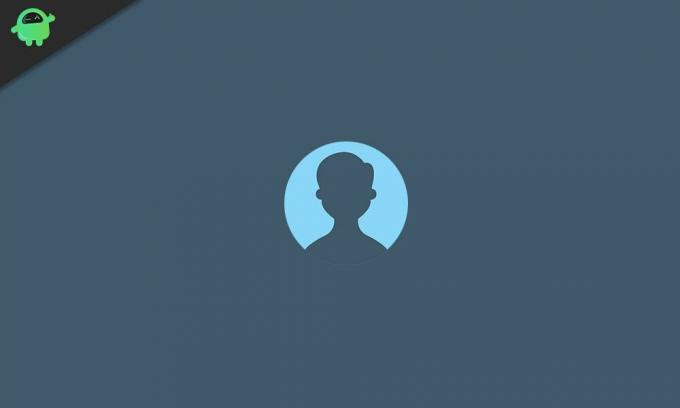
Come sostituire l'avatar dell'account utente predefinito in Windows 10
Non ci sono applicazioni di terze parti in grado di sostituire l'avatar dell'account utente predefinito con l'immagine desiderata. Pertanto, dovrai farlo manualmente, ma prima devi ridimensionare le immagini. Vai su Google e cerca qualsiasi immagine che desideri sostituire con l'immagine avatar dell'account utente predefinito, scaricala e salvala sul tuo PC.
Passo 1) Il primo passo che devi compiere è aprire il file Esplora file di Windows e vai alla posizione Immagini account utente C: \ ProgramData \ Microsoft \.
Inoltre, puoi semplicemente copiare e incollare la posizione nella barra degli indirizzi di Windows e premere Invio. La directory si aprirà nella cartella in cui sono conservate le immagini dell'avatar predefinito.
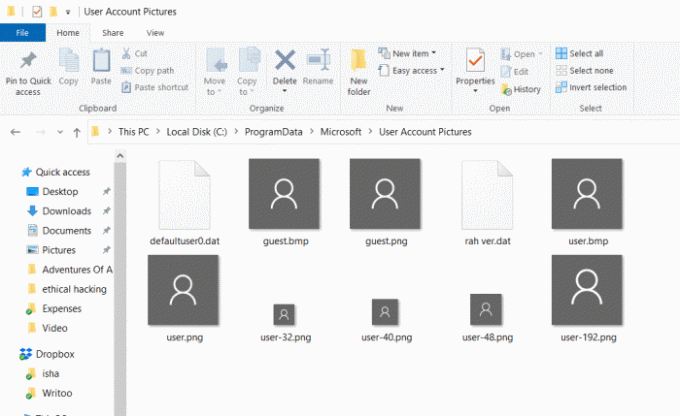
Passo 2) Qui noterai le immagini avatar predefinite in diverse dimensioni. Tutto quello che devi fare ora è cambiare l'estensione dell'immagine da. Da PNG a.VECCHIO. Per modificare l'estensione, fare clic con il tasto destro sulle immagini, selezionare Proprietà, nella finestra delle proprietà, deseleziona l'estensione del file e digita. VECCHIO, chiudi la finestra delle proprietà. Le immagini in cui è necessario modificare l'estensione. VECCHIO è riportato di seguito.
- user.png
- user-32.png
- user-40.png
- user-48.png
- user-192.png
Passaggio 3) Ora, seleziona l'immagine desiderata che desideri sostituire con l'immagine avatar predefinita, creane sei copie. Successivamente, rinomina queste immagini come segue.
- user.png
- user-32.png
- user-40.png
- user-48.png
- user-192.png
Apri le immagini con uno strumento di modifica delle foto e ridimensiona l'immagine user-32.png a 32x32px, ridimensiona l'immagine user-40.png in 40x40px, ridimensiona l'immagine user-48.png in 48x48px e infine ridimensionare user-192.png in 192x193px.
Passaggio 4) Dopo aver ridimensionato e rinominato le immagini, copia e incolla tutte le immagini nel file Immagini account utente C: \ ProgramData \ Microsoft \ sentiero.
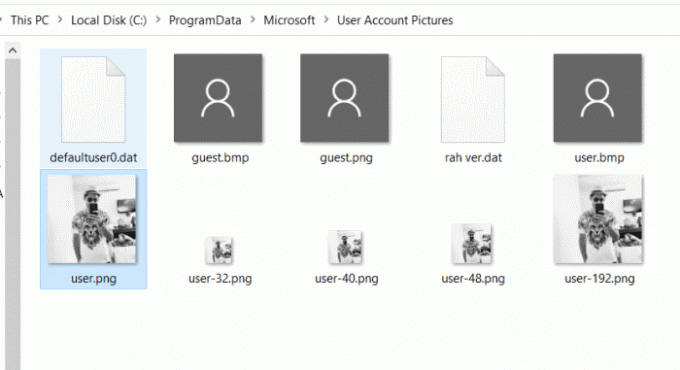
Infine, ricomincia il tuo PC e goditi il cambiamento.
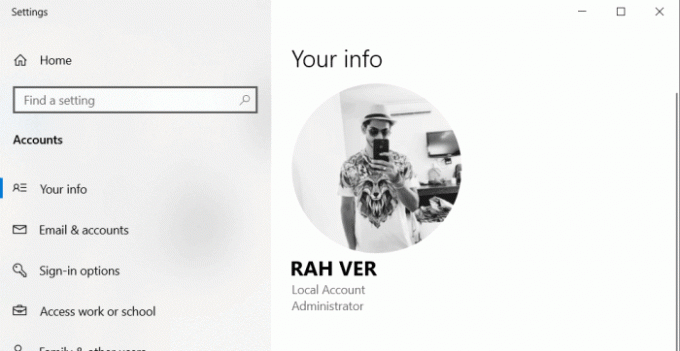
Conclusione
Se stai pensando di cambiare l'avatar del tuo account predefinito in Windows 10. Quindi in primo luogo, dovrai selezionare un'immagine che desideri sostituire con l'immagine predefinita, farne sei copie e rinominarle come menzionato sopra.
Il percorso della directory è menzionato sopra, vai lì e cambia tutti i file PNG in. VECCHIO formato di estensione. Ora apri le immagini che hai rinominato e ridimensionale alla dimensione appropriata come menzionato sopra.
Copia e incolla le immagini nel percorso in cui è conservata l'immagine dell'avatar, quindi riavvia il computer e vedrai le modifiche.
Scelta dell'editore:
- Come risolvere l'errore di Windows Update 80246001?
- Come interrompere gli aggiornamenti di Windows 10 utilizzando Wu10Man
- Backup DVD su ISO / MP4 con WinX DVD Ripper per Windows
- Guida per disabilitare Skype all'avvio in Windows 10
- Come risolvere l'errore di Windows Update 80246001?
Rahul è uno studente di informatica con un enorme interesse nel campo degli argomenti di tecnologia e criptovaluta. Passa la maggior parte del suo tempo a scrivere o ascoltare musica o viaggiare in luoghi sconosciuti. Crede che il cioccolato sia la soluzione a tutti i suoi problemi. La vita accade e il caffè aiuta.



